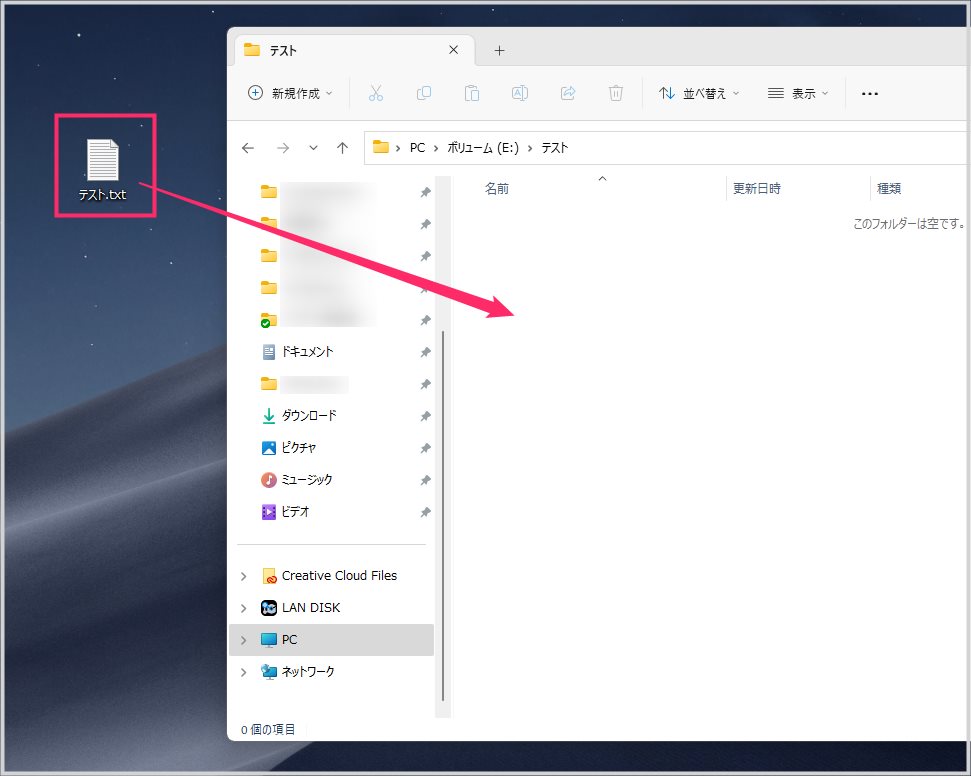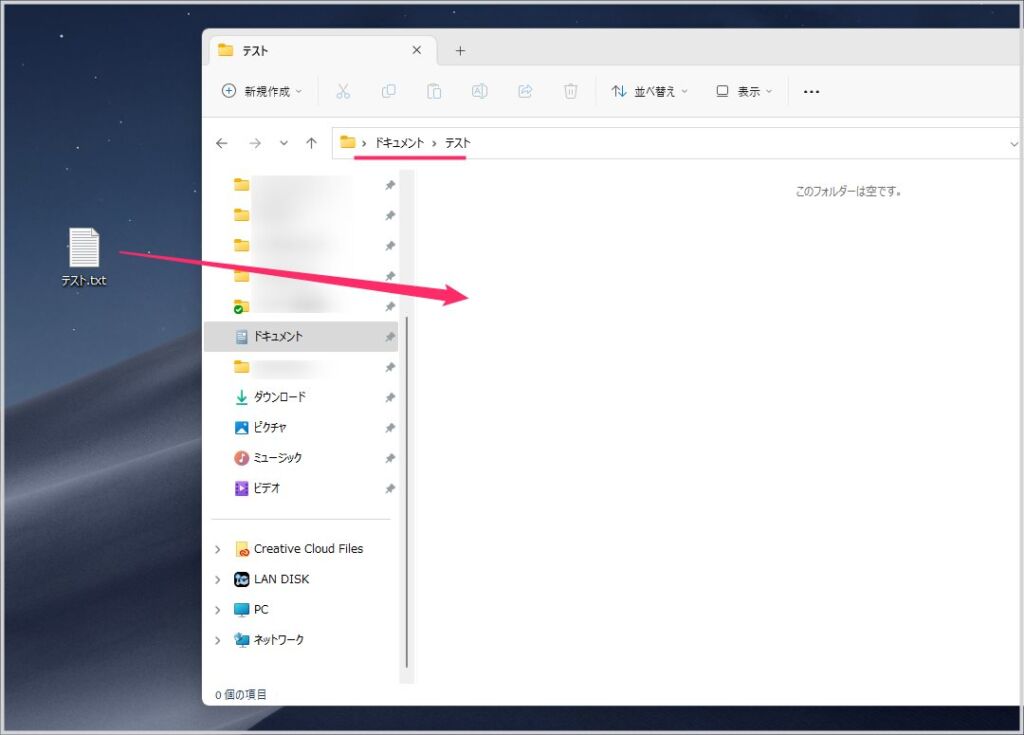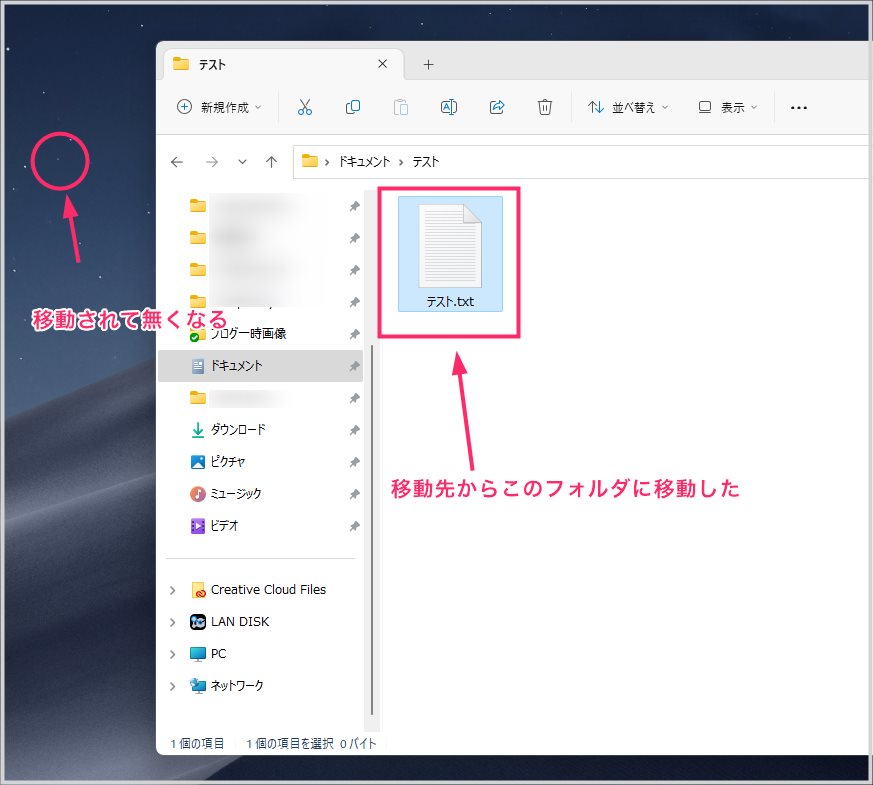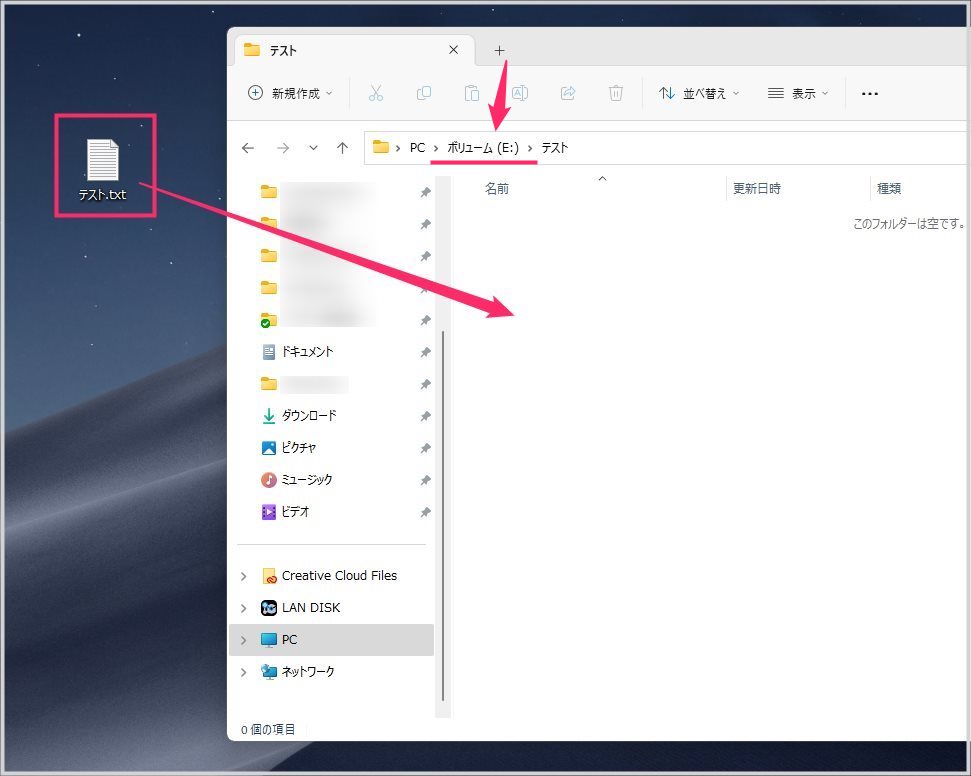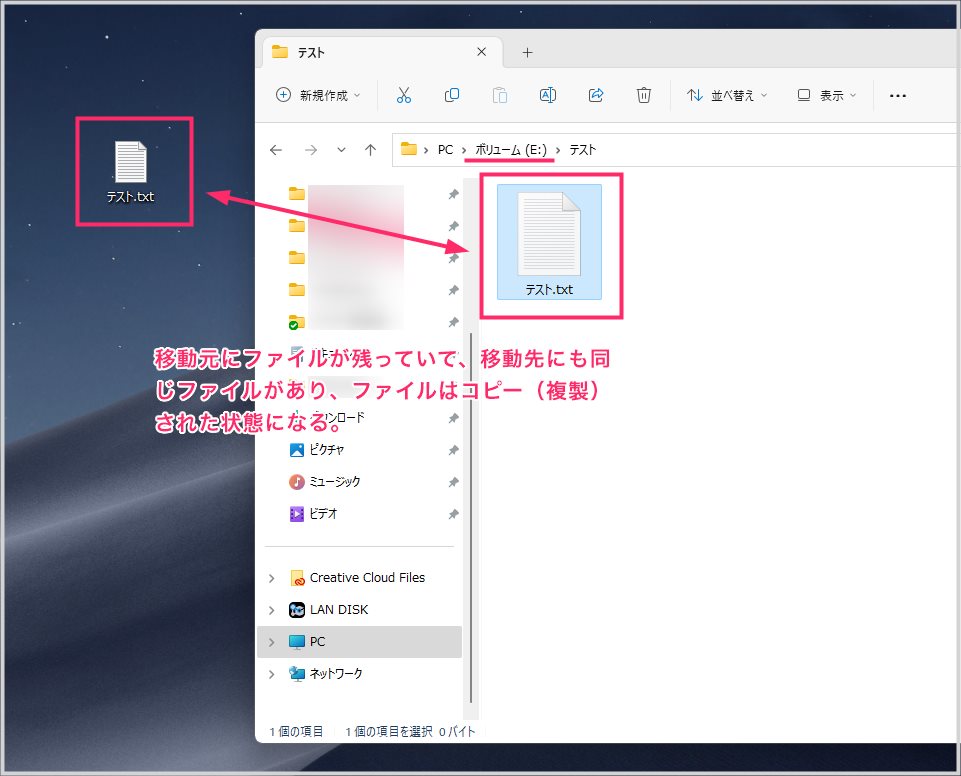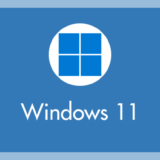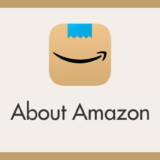先日、仕事中の友人から電話がかかってきて、次のような相談を受けました。
 友人
友人
パソコンのファイルをドラッグ&ドロップでフォルダに移動すると、ファイルが移動される場合とコピーされる場合があるんだよね。
これってどういうことなの? コピーじゃなくて、常に移動だけするように設定できないの?
この友人が相談してきた現象は、実は Windows PC の仕様なんです。
ファイル移動の仕組みを理解していると、ドラッグ&ドロップでファイルを移動させた時に「この移動方法だとファイルは移動するだけ」「この移動方法だとファイルはコピーになる」と移動方法でわかるんです。
今回は「Windows PC ドラッグ&ドロップでファイル移動したのにコピーになるのはなぜ? コピーしたいのに移動になるのはなぜ? ファイル移動の仕組み」を紹介します。
ファイルを移動するとコピーされる時と移動だけの時がある
デスクトップからフォルダへ、またはフォルダからフォルダへファイルをドラッグ&ドロップした時に、ファイルが移動する場合とファイルがコピー(複製)される場合があります。
このアクションは Windows の仕様で、ファイルをドラッグ&ドロップする際の移動先の条件によって「移動」になるか「コピー」になるかが決まります。
次の項目では、ファイルを移動した時に「移動」か「コピー」かを決める条件分岐について紹介します。
ドラッグ&ドロップで移動かコピーかを決める条件分岐
- 移動元のファイルの移動先が同じドライブ(ボリューム)内であれば「移動するだけ」になる。
- 移動元のファイルの移動先が別のドライブ(ボリューム)になると「コピー(複製)」になる。
同じドライブ内のファイルのドラッグ&ドロップは「移動」
例えば、上の画像のデスクトップにある「テスト.txt」というファイルをドキュメントフォルダにドラッグ&ドロップすると・・・
このようにデスクトップから「テスト.txt」ファイルは無くなって、ドキュメントフォルダに移動します。ファイルの移動ですね。
デスクトップは C ドライブにあります。ドキュメントフォルダも C ドライブにあります。C ドライブにあるファイルを同じ C ドライブにある場所へドラッグ&ドロップしたので、ファイルはコピーではなく「移動」になります。
別のドライブへのファイルのドラッグ&ドロップは「コピー」
例えば、上の画像のデスクトップにある「テスト.txt」というファイルを E ドライブのテストフォルダにドラッグ&ドロップすると・・・
このようにデスクトップから「テスト.txt」ファイルはそのまま残って、E ドライブのテストフォルダに「コピー(複製)」されます。
デスクトップは C ドライブなので、E ドライブという別のドライブにドラッグ&ドロップしたファイルは移動ではなく「コピー(複製)」となるわけです。
本記事と同じ内容の動画バージョンを用意しました
本記事と同じ内容の動画バージョンを用意しています。
テキストではなく動画で手順を確認したい方は、以下の動画をご覧ください。
あとがき
同じストレージ内にあるファイルを同じストレージ内のどこかへドラッグ&ドロップすると「移動」、別のドライブへドラッグ&ドロップすると「コピー」となります。
この仕様は、USB メモリ・SD カード・外付け HDD などの外部ストレージにも適用されます。設定で仕様変更はできませんので、仕様のルールを覚えるしかありません。
デスクトップから USB メモリ間のドラッグ&ドロップであればコピーになり、USB メモリ内だけのドラッグ&ドロップであれば移動になります。
本記事が、Windows PC でファイルのドラッグ&ドロップを行った際に「移動」になったり「コピー」になったりすることに疑問を感じた方の参考になれば幸いです。 筆者
筆者
パソコンを売るなら【アローズ】がおすすめです。定期的に買取金額アップキャンペーンをやっているので、他社よりも査定価格の上乗せ倍率が高くてお得です。
送料・手数料・査定料が無料で、更に梱包キットも無料で提供されます。自宅まで無料で集荷に来てくれるところも利用しやすいです。